آنچه در این مجموعه مقالات میخوانید:
برای ثبت شعبهی آنلاین فروشگاه مجازی خود، در ابتدا باید قابلیت ساخت فروشگاه در دیوار را برای حساب کاربری خود فعال کنید. در ادامه شما میتوانید ویدیوی چگونگی ثبت فروشگاه در دیوار را تماشا کنید:
اگر امکان تماشای ویدیوی بالا را نداشتید، میتوانید برای ثبت فروشگاه خود در دیوار فروشگاهها مراحل زیر را طی کنید:
- از طریق یک مرورگر وب وارد وبسایت به آدرس https://seller.divar.ir شوید.
- پس از آن در همان صفحه اطلاعات درخواستی را شامل نام و نام خانوادگی، شماره موبایل و عنوان کالایی که قصد فروش آن را دارید وارد کنید.
- سپس کد شش رقمیای را که برای شما پیامک شده است وارد کنید تا وارد صفحهی جدید برای ساخت و ثبت فروشگاه شوید.
*** از این مرحله میتوانید باقی مراحل را از طریق اپلیکیشن دیوار نیز انجام دهید.
- با فشردن دکمهی ثبت فروشگاه به صفحهی جدیدی هدایت میشوید. در این صفحه، پروفایل خود را طبق موارد خواسته شده تکمیل کنید. نام فروشگاه، توضیح دربارهی کالاهایی که عرضه میکنید (مثلاً میتوانید به کالاهایی که قصد فروش آنها را دارید اشاره کنید)، آدرس فروشگاه، شهر و محدودهای که فروشگاهتان در آن قرار دارد و همچنین مشخص کردن مکان آن بر روی نقشه تا مشتریهایتان راحتتر بتوانند محل فروشگاه شما را بیابند.
- باید توجه کنید که هرچه پروفایل فروشگاه شما کاملتر باشد، کاربران در جستجوهای خود راحتتر میتوانند فروشگاه شما را در دیوار پیدا کنند.
- سپس شمارهی تماس خود را وارد کنید.
- دقت کنید که برای ثبت فروشگاه در دیوار باید شمارهی تلفن همراهی را وارد کنید که به نام خودتان و با شمارهی ملی شما ثبت شده است.
- بعد از آن کد پستی فروشگاه خود را وارد کنید.
- مورد بعدی مربوط به پروانهی کسب است که میتوانید تصویری از آن را در این بخش اضافه کنید. تأییدیهی پروانهی کسب باعث قرار گرفتن نشان «تأیید شده» در صفحه فروشگاه شما میشود که به اعتماد مشتری نسبت به فروشگاه شما کمک میکند.
- در نظر داشته باشید که اضافه کردن تصویر پروانهی کسب فقط برای تأیید هویت فروشگاه شماست و به کاربران نمایش داده نخواهد شد.
- در بخش بعد میتوانید لوگو یا نشان فروشگاه خود را (در صورت وجود) بارگذاری کنید.
- در جستجوی بین فروشگاهها، نام فروشگاه، لوگو، آدرس و توضیحات پروفایل فروشگاهها به کاربران نمایش داده خواهد شد.
- در بخش بعدی باید مشخصات مالکِ فروشگاه شامل نام، نامخانوادگی و کد ملی را وارد و تصویر کارت ملی مالک را بارگذاری کنید.
- با تکمیل اطلاعات و کلیک بر روی دکمهی تأیید، درخواست شما برای ایجاد صفحهی فروشگاه وارد صف بررسی خواهد شد.
توجه داشته باشید که در صورت ناقص بودن مدارک یا عدم تأیید آنها، کارشناسان پشتیبانی دیوار از طریق شمارهی پشتیبانی ۴۳۰۰۰۳۰۰-۰۲۱ با شما تماس خواهند گرفت و در صورت تأیید، از طریق پیامک به شما اطلاع داده خواهد شد.
صفحهی اختصاصی شما آماده است. حالا میتوانید کسب و کارتان را وارد مرحلهی تازهای کرده و به فروش بیشتر آن کمک کنید.
پس برای ثبت اولین آگهی خود آماده شوید. در مطلب بعدی با روند ثبت آگهی در دیوار فروشگاه آشنا خواهید شد.
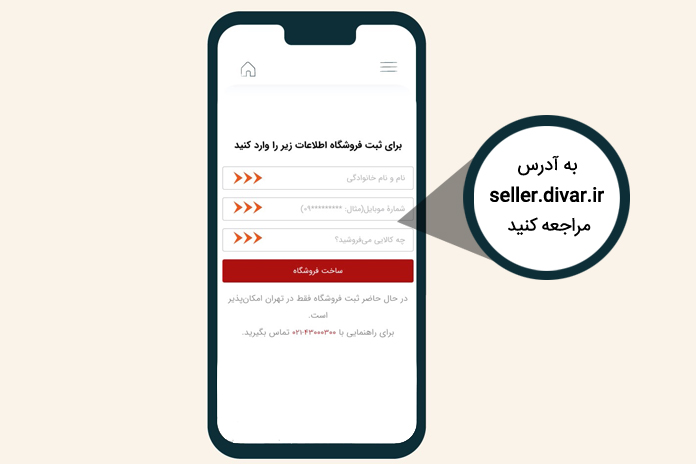
5 پاسخ
سلام
آیا برای مشهد هم این قابلیت اضافه شده است؟؟
داشتن پروانه الزامیه؟
با سلام
این آدرس کار نمیکند
seller.divar.ir
عالی است
سلام ممنونم از لطفتون
امکان اضافه کردن فروشگاه دیگر رو در یک محصول متفاوت با کد ملی خودم رو دارم؟؟؟؟؟